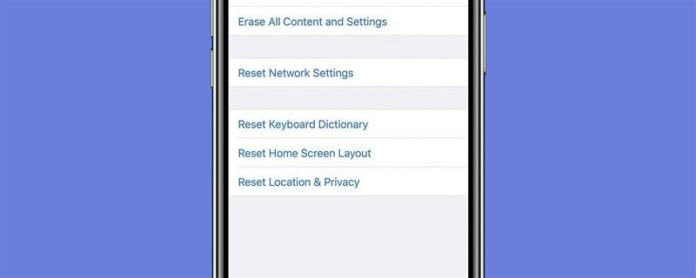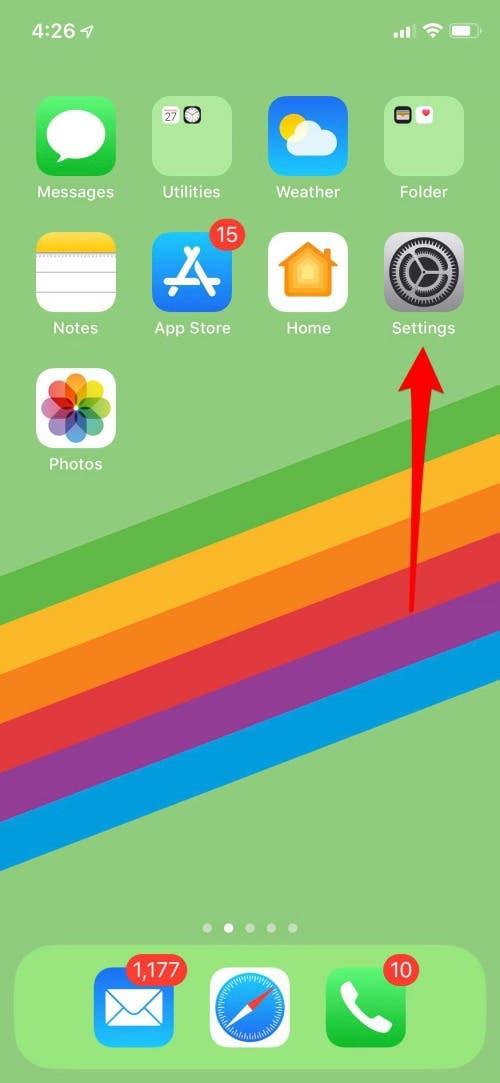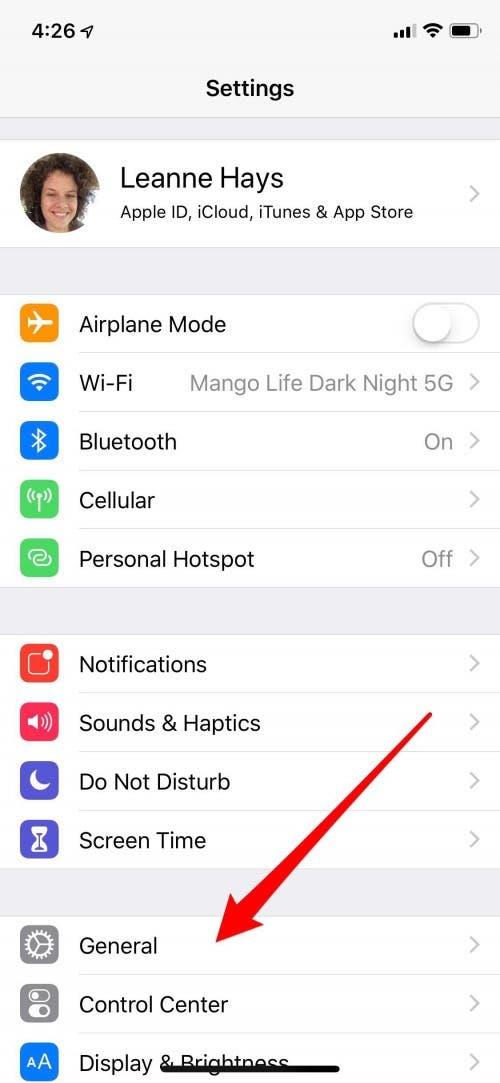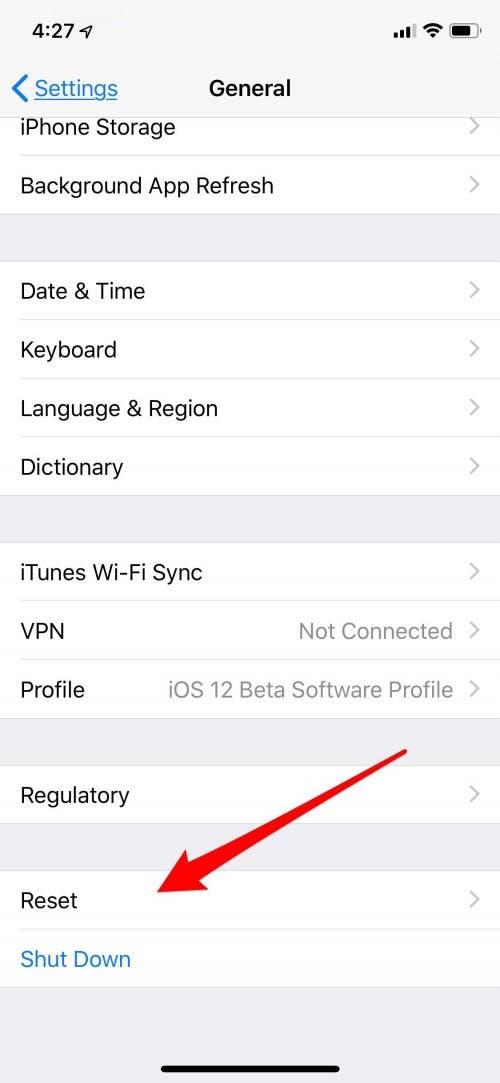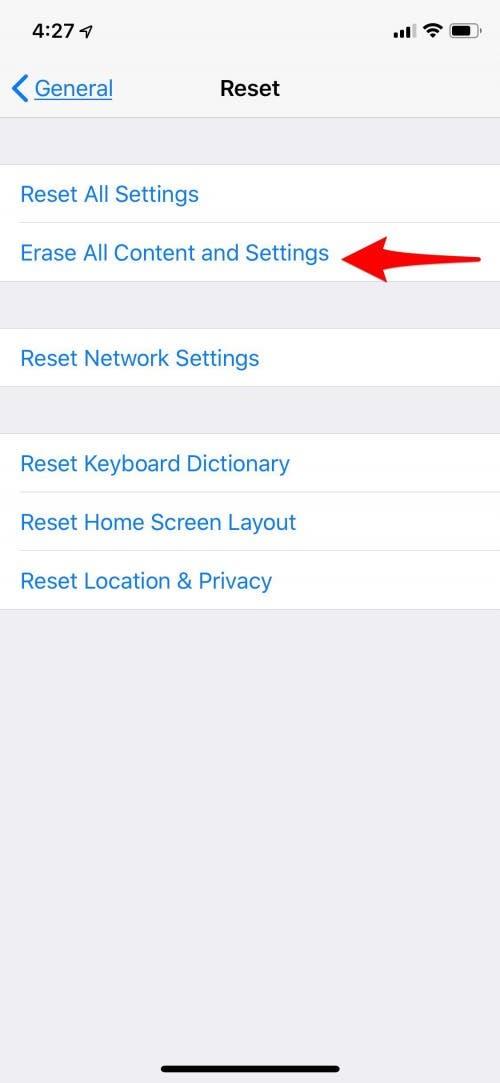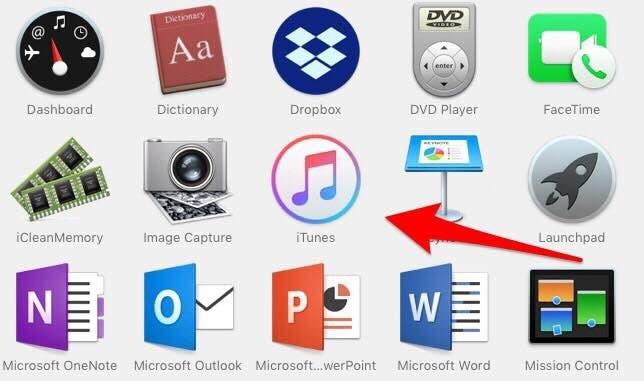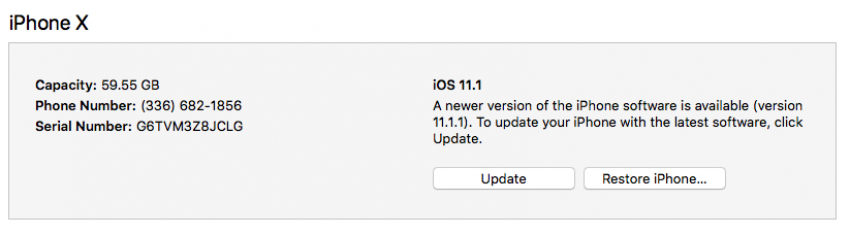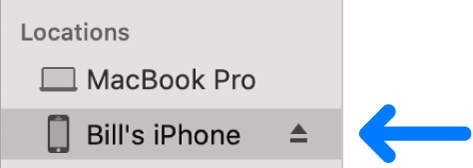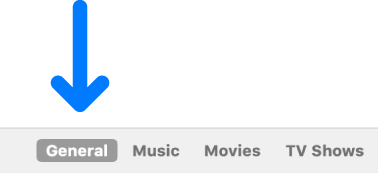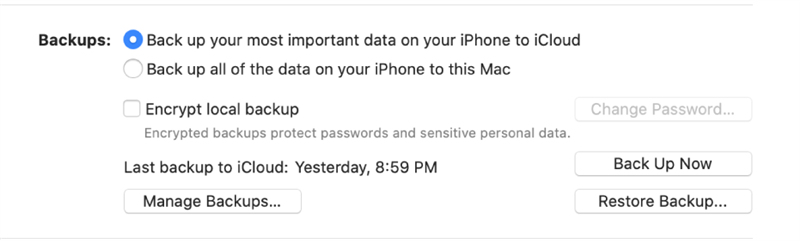Pokud se chystáte na obchod, rozdejte, nebo prodat svůj iPhone , IPad nebo iPod Touch, pravděpodobně se zajímá, jak vymazat iPhone, poté obnovit nastavení továrny iPhone, takže všechna vaše data a nastavení jsou odstraněna. Pokud chcete vědět, jak tovární resetovat iPhone, existují dvě metody, jak toho dosáhnout. Pokud máte k dispozici počítač, můžete tovární resetovat svůj iPhone pomocí iTunes nebo Finder. Pokud potřebujete vědět, jak resetovat svůj iPhone nebo iPad bez počítače, můžete svůj iPhone resetovat z aplikace Nastavení. Pokud vás zajímá, jak smazat vše na vašem iPhone, nezáleží na tom, který model máte. Resetování továrny pro iPhone funguje stejným způsobem, ať už jde o starší generaci jako iPhone 4, 5, 6, 7 nebo novější iPhone 8, x nebo 11. Připraveno se naučit, jak vymazat iPhone nebo iPad a úplně resetovat to? Začněme!
Už jsme vám ukázali Jak tvrdě resetovat a iPhone 7 nebo iPhone 7 Plus . Pro více skvělých, bezplatných výukových programů pro iPhone najdete v našich Tip dne .
Stop! Co se stane, když resetujete iPhone nebo iPad? Resetování továrny vymaže veškerý obsah, nastavení a data na vašem iPhone nebo iPad; Bude to, jako by vaše zařízení bylo zcela nové z krabice. Pokud nechcete ztratit vše, co smažete, vytvořte buď iCloud Backup nebo iTunes Backup před odstraněním všeho na vašem iPhone nebo iPad.
Než obnovíte nastavení továrny iPhone, existuje několik věcí, které doporučujeme nejprve, pokud se chystáte rozdávat, prodat nebo obchodovat s iPhone, který resetujete.
- odhlášení z iCloud .
- nepir Apple Watch
Jak resetovat nastavení iPhone na tovární nastavení z aplikace Nastavení
Pokud jste přemýšleli, jak provést resetování továrny na vašem iPhone, je to velmi rychlé a snadné! Pro resetování nastavení iPhone na tovární nastavení:
- Otevřete aplikaci Nastavení .
- Klepněte na General .


- Přejděte dolů na dno a klepněte na resetování .
- Klepněte na Vymazat veškerý obsah a nastavení .


Budete požádáni o potvrzení, že opravdu chcete vymazat zařízení; Před resetováním zařízení si pečlivě přečtěte výzvy, abyste se ujistili, že není nic jiného, co musíte udělat nebo dokončit. Poté potvrďte a váš iPhone se resetuje!
Jak obnovit svůj iPad a iPhone pomocí iTunes na počítači
Pokud není možné resetovat iPhone z aplikace Nastavení, můžete použít iTunes. Chcete -li to provést, budete potřebovat Mac s MacOS Mojave 10.14 nebo dříve, nebo PC. Také se ujistěte, že jste do svého počítače stáhli iTunes a aktualizovali nejnovější verzi. Pokud máte novější Mac spuštěn MacOS Catalina nebo novější, přečtěte si níže uvedenou část při obnovení iPhone pomocí Finder.
- Připojte iPhone do počítače pomocí kabelu Lightning-To-USB .
- Otevřete aplikaci iTunes .

- Když se objeví na obrazovce, vyberte svůj iPhone nebo iPad.
- První pole bude mít dvě možnosti: aktualizace a obnovení iPhone .
- Klikněte na obnovení iPhone .
- Pokud jste se neodhlásili z iCloud, musíte vypnout najít můj iPhone , abyste mohli pokračovat.
- iTunes může požádat o vaše heslo Apple ID a před skutečně obnovením nastavení továrního nastavení iPhone. Postupujte podle pokynů na obrazovce a potvrďte.
- Jakmile se vaše zařízení obnoví na nastavení továrny, restartuje se. Nyní to nastavte, jako by to byl zbrusu nový telefon nebo tablet.
Jak obnovit svůj iPhone a iPad ze zálohy s Finder na počítači
Chcete -li obnovit svůj iPhone nebo iPad pomocí Finder, budete potřebovat Mac běžící MacOS Catalina 10.15 nebo novější.
- Připojte zařízení k počítači pomocí kabelu lightning-to-USB .
- Zpráva může požádat o váš Passcode zařízení nebo důvěřovat tomuto počítači . Postupujte podle kroků na obrazovce.
- Vyberte zařízení v postranním panelu Finder .

- Klikněte na generál .

- Vyberte Restore Backup .

- Objeví se nabídka záloh; Klikněte na zálohu Chcete obnovit zařízení.
- Jakmile se zařízení obnoví na nastavení továrny, bude restartovat . Nyní to nastavte, jako by to byl zbrusu nový telefon nebo tablet.
Podívejte se na naši zdarma Tip dne Další skvělé výuky zařízení Apple!